
6457
.pdf
11
Для создания стрелок, связанных с функциональным блоком, необходимо ис-
пользовать инструмент  на панели инструментов. Щелкните левой кнопкой мыши на левой границе диаграммы, отпустите кнопку мыши и переместите появившийся
на панели инструментов. Щелкните левой кнопкой мыши на левой границе диаграммы, отпустите кнопку мыши и переместите появившийся
курсор  на левую сторону функционального блока. Большой подсвеченный треугольник показывает ту сторону функционального блока, которая будет к нему привязана (см. рис. 1.9).
на левую сторону функционального блока. Большой подсвеченный треугольник показывает ту сторону функционального блока, которая будет к нему привязана (см. рис. 1.9).
Рис. 1.9. Привязка стрелок к функциональному блоку
Чтобы именовать стрелку необходимо навести указатель мыши на нее и нажать правую кнопку. Появится контекстное меню, в котором необходимо выбрать пункт Name. Далее в диалоге Arrow Properties введите имя стрелки (см. рис. 1.10).
Рис. 1.10. Диалог определения свойств стрелки

12
Таким же образом можно определять стрелки всех типов, которые соответствуют входу, выходу, механизму и управлению. На рисунке 1.11 приведен пример законченной контекстной диаграммы.
Рис. 1.11. Пример контекстной диаграммы
6. Создание диаграммы декомпозиции
Декомпозиционная диаграмма используется для разбиения функционального блока на образующие его составные части. Например, блок «Изготовление заказного продукта» может быть декомпозирован на такие части как: «Получить заказ клиента», «Выполнить заказ», «Получить оплату заказа», «Отправить заказ клиенту». Каждый из этих блоков в зависимости от требуемой глубины детализации также может быть представлен в виде декомпозиционной диаграммы. Причем любой функциональный блок можно представить в виде IDEF0-, IDEF3или DFDдиаграммы.
Для декомпозиции необходимо сделать следующее. Выбрать тот блок, который необходимо декомпозировать. В нашем случае это единственный блок на контекст-
ной диаграмме, затем выбрать инструмент  на панели инструментов. После чего появится диалог, изображенный на рисунке 1.12.
на панели инструментов. После чего появится диалог, изображенный на рисунке 1.12.
Рис 1.12. Диалог декомпозиции функционального блока
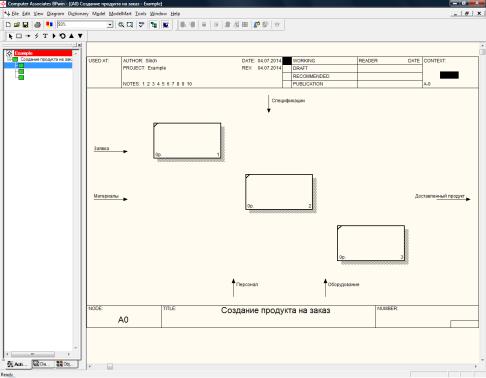
13
По умолчанию декомпозиционная диаграмма составляется в нотации IDEF0, причем количество функциональных блоков по умолчанию равно 4. Для обеспечения наглядности и лучшего понимания моделируемых процессов рекомендуется использовать от 3 до 6 блоков на одной диаграмме. При нажатии Ok в этом диалоге создается диаграмма А0 с указанным количеством функциональных блоков (см. рис. 1.13).
Рис 1.13. Шаблон декомпозиционной диаграммы
Если оказывается, что количество блоков недостаточно, то можно добавить блок, щелкнув сначала по кнопке с символом блока на палитре инструментов, а затем по свободному месту на диаграмме.
Блоки на диаграммах декомпозиции обычно располагаются по диагонали от левого верхнего угла к правому нижнему. Такой порядок называется порядком доминирования. Согласно этому принципу в левом верхнем углу располагается самая важная функция или функция, выполняемая по времени первой. Далее вправо вниз располагаются менее важные или выполняемые позже функции. Такое расположение облегчает чтение диаграмм. На диаграмме декомпозиции функции нумеруются автоматически слева направо. Номер блока показывается в правом нижнем углу. В левом верхнем углу изображается небольшая диагональная черта, которая показывает, что данная работа не была декомпозирована.
Контекстная (корневая) функция имеет номер 0. Блоки декомпозиции имеют номера l, 2, 3 и т.д. Блоки декомпозиции нижнего уровня имеют номер родительского блока и очередной порядковый номер, например блоки декомпозиции функции 3 будут иметь номера 31, 32, ЗЗ, 34 и т. д. Диаграммы имеют номера по родительскому блоку. Контекстная диаграмма всегда имеет номер А-0, декомпозиция контекстной диаграммы – номер А0, остальные диаграммы декомпозиции – номера по соответствующему блоку (например, Al, A2, А21, А213 и т.д.). Имеются незначительные варианты нумерации, которые можно настроить во вкладке Numbeing
диалога Model Properties (меню Model /Model Properties).
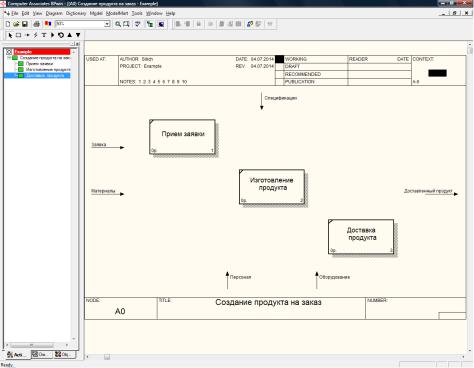
14
Поименуйте каждый функциональный блок на диаграмме декомпозиции нажатием правой кнопки мыши на этом блоке и выбором пункта Name в появившемся контекстном меню. При этом диаграмма будет иметь вид, изображенный на рисунке
1.14.
Рис 1.14. Именование блоков декомпозиционной диаграммы
7. Рисование граничных стрелок
Помимо функциональных блоков на декомпозиционную диаграмму помещаются граничные стрелки, связанные с контекстной диаграммой. Это делается автоматически. Ведь функции нижнего уровня – это то же самое, что и функция верхнего уровня, но в более детальном изложении. Как следствие этого границы функционального блока верхнего уровня – это то же самое, что и границы диаграммы декомпозиции. Стрелки могут иметь ICOMкоды (аббревиатура от Input, Control, Output и Mechanism). Такой код содержит префикс, соответствующий типу стрелки (I, С, О или М) и порядковый номер. Для отображения ICOM-кодов следует включить оп-
цию ICOM codes на вкладке Display диалога Model Properties (меню Model/Model Properties).
Граничные стрелки, автоматически перенесенные с родительской диаграммы, нужно связать с функциональными блоками. Для связывания стрелок входа, управления или механизма необходимо перейти в режим редактирования стрелок (выбрать
инструмент  ), щелкнуть по стрелке и щелкнуть по соответствующей стороне блока (левой, если это вход, верхней – если управление, нижней – если это механизм). Для связывания стрелки выхода необходимо щелкнуть по правой стороне блока и затем по стрелке. Пример связывания граничной стрелки с блоком приведен на рисунке 1.15. При необходимости стрелку можно «перенаправить» на другой функциональный блок в пределах диаграммы. Для этого необходимо навести указатель мыши на соответствующую стрелку, и, удерживая кнопку мыши, перетащить стрелку.
), щелкнуть по стрелке и щелкнуть по соответствующей стороне блока (левой, если это вход, верхней – если управление, нижней – если это механизм). Для связывания стрелки выхода необходимо щелкнуть по правой стороне блока и затем по стрелке. Пример связывания граничной стрелки с блоком приведен на рисунке 1.15. При необходимости стрелку можно «перенаправить» на другой функциональный блок в пределах диаграммы. Для этого необходимо навести указатель мыши на соответствующую стрелку, и, удерживая кнопку мыши, перетащить стрелку.
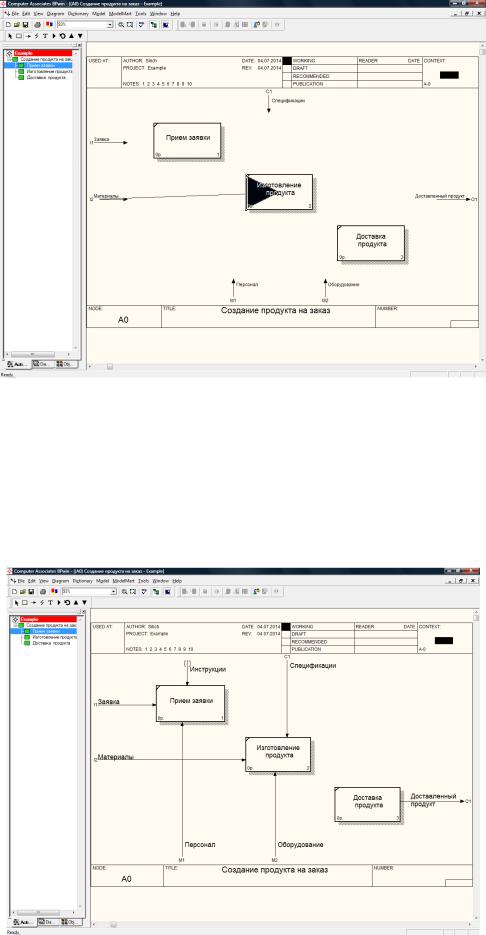
15
Рис 1.15. Соединение граничных стрелок на декомпозиционной диаграмме
Может возникнуть потребность добавить на диаграмму декомпозиции связь с окружением, которой не было на родительской диаграмме. В этом случае не нужно переходить на родительскую диаграмму, можно добавить граничную стрелку сразу на декомпозиционной диаграмме. Такая стрелка будет иметь знак туннелирования в виде квадратных скобок возле начала стрелки. Это означает, что она не перенесена с диаграммы верхнего уровня. Например, на декомпозиционную диаграмму мы добавили стрелку «Инструкции» (рис. 1.16).
Рис. 1.16. Декомпозиционная диаграмма с добавленной граничной стрелкой

16
Может иметь место и противоположная ситуация, когда некоторые стрелки, унаследованные от контекстной диаграммы, могут оказаться не нужными на диаграмме декомпозиции. Такие стрелки можно удалить. На диаграмме верхнего уровня они будут отмечены знаком туннелирования в виде квадратных скобок возле окончания стрелки. Это означает, что стрелка не переносится на диаграмму нижнего уровня.
8. Рисование внутренних стрелок
Для связи функций между собой используются внутренние стрелки, т. е. стрелки, которые не касаются границы диаграммы, начинаются у одного и кончаются
удругого блока.
ВIDEF0 различают пять типов связей блоков (рис. 1.17).
|
|
|
|
|
|
|
|
|
|
|
|
|
|
Создание |
|
|
|
|
|
|
|
|
|
|
|
|
Изготовление |
|
|
|
|
|
|
|
|||||||||
|
Изготовление |
|
|
|
|
|
|
|
|
|
|
|
|
|
|
|
|
|
|
|
|
|
|
|
|
|
|
|
|
|
|
|
|||||||||||
|
|
|
Детали |
|
|
|
|
|
|
|
|
|
|
|
|
|
|
|
|
||||||||||||||||||||||||
|
деталей |
|
|
|
|
|
|
|
|
чертежа детали |
|
|
|
|
|
|
|
|
|
|
|
|
деталей |
|
|
|
|
|
|
|
|||||||||||||
|
|
|
|
|
|
|
|
|
|
|
|
|
Чертеж |
|
|
|
|
|
|
|
|
|
|
|
|
|
|||||||||||||||||
|
|
|
|
|
|
|
|
|
|
|
|
|
|
|
|
|
|
|
|
|
|
|
|
|
|
|
|
|
|
||||||||||||||
|
|
|
|
|
|
|
|
|
|
|
|
|
|
|
|
|
|
|
|
|
|
|
|
|
|
|
|
|
|
|
|
|
|
|
|
|
|
|
|
|
|
|
|
|
|
|
|
|
|
|
|
Сборка |
|
|
|
|
|
|
|
|
|
|
|
|
|
|
|
|
|
|
|
|
|
|
|
|
|
|
|
|
|
Брак |
|||||
|
|
|
|
|
|
|
|
|
|
|
|
|
|
|
|
Изготовление |
|
|
|
|
|
|
|
|
|
|
Контроль |
|
|||||||||||||||
|
|
|
|
|
|
|
|
|
|
|
|
|
|
|
|
|
|
|
|
|
|
|
|
|
|
|
|||||||||||||||||
|
|
|
|
|
|
|
|
|
|
|
|
|
|
|
|
|
|
|
|
|
|
|
|
|
|
|
|
|
|
|
|
||||||||||||
|
|
|
|
|
|
|
|
изделия |
|
|
|
|
|
|
|
|
|
|
|
|
|
|
|
|
|
|
|
|
|
||||||||||||||
|
|
|
|
а |
|
|
|
|
|
|
|
|
|
|
|
детали |
|
|
|
|
|
|
|
|
|
|
|
качества |
|
|
|
||||||||||||
|
|
|
|
|
|
|
|
|
|
|
|
|
|
|
|
|
|
|
|
|
|
|
|
|
|
|
|
|
|
|
|
|
|
||||||||||
|
|
|
|
|
|
|
|
|
|
|
|
|
|
|
|
|
|
|
|
|
|
|
|
|
|
|
|
|
|
|
|
|
|
|
|
|
|
|
|
|
|
||
|
|
|
|
|
|
|
|
|
|
|
|
|
|
|
|
|
|
|
|
|
|
|
|
|
|
|
|
|
|
|
|
|
|
|
|
|
|
|
|
|
|
||
|
|
|
|
|
|
|
|
|
|
|
|
|
|
|
|
|
|
|
б |
|
|
|
|
|
в |
|
|
||||||||||||||||
|
|
|
|
|
|
|
|
|
|
|
|
|
|
|
|
|
|
|
|
|
|
|
|
|
|
|
|
|
|
|
|
|
|
|
|
|
|||||||
|
|
|
|
|
|
|
|
|
|
|
|
Рекомендации |
|
|
|
|
|
|
Подбор |
|
|
|
|
|
|
|
|
|
|
|
|
|
|
|
|
||||||||
|
|
|
|
|
|
|
|
|
|
|
|
|
|
|
|
|
|
|
|
|
|
|
|
|
|
|
|
|
|
|
|
|
|
|
|
|
|
|
|
|
|||
|
|
|
Изготовление |
|
|
|
|
|
|
|
|
|
|
|
|
|
|
инструментов |
|
|
|
инструменты |
|
|
|
|
|
|
|
|
|||||||||||||
|
|
|
|
деталей |
|
|
|
|
|
|
|
|
|
|
|
|
|
|
|
|
|
|
|
|
|||||||||||||||||||
|
|
|
|
|
|
|
|
|
|
|
|
|
|
|
|
|
|
|
|
|
|
|
|
|
|
|
|
|
|
|
|
|
|
|
|
|
|
||||||
|
|
|
|
|
|
|
|
|
|
|
|
|
|
|
|
|
|
|
|
|
|
|
|
|
|
|
|
|
|
|
|
|
|
|
|
|
|
|
|
|
|
|
|
|
|
|
|
|
|
|
|
|
|
|
|
|
|
|
|
|
|
|
|
|
|
|
|
|
|
|
|
|
|
|
|
|
|
Изготовление |
|
|
|
|
|
||||
|
|
|
|
|
|
|
|
|
|
|
|
|
|
|
|
|
|
|
|
|
|
|
|
|
|
|
|
|
|
|
|
|
|
|
|
|
|
||||||
|
|
|
|
|
|
|
|
|
|
|
Контроль |
|
|
|
|
|
|
|
|
|
|
|
|
|
|
|
|
|
|||||||||||||||
|
|
|
|
|
|
|
|
|
|
|
|
|
|
|
|
|
|
|
|
|
|
|
|
|
|
|
деталей |
|
|
|
|
||||||||||||
|
|
|
|
|
|
|
|
|
|
|
|
|
|
|
|
|
|
|
|
|
|
|
|
|
|
|
|
|
|
|
|
||||||||||||
|
|
|
|
|
|
|
|
|
|
|
качества |
|
|
|
|
|
|
|
|
|
|
|
|
|
|
|
|
|
|
|
|
|
|
|
|
|
|
|
|||||
|
|
|
|
|
|
|
|
|
|
|
|
|
|
|
|
|
|
|
|
|
|
|
|
|
|
|
|
|
|
|
|
|
|
|
|
|
|
||||||
|
|
|
|
|
|
|
|
|
|
|
|
|
|
|
|
|
|
|
|
|
|
|
|
|
|
|
|
|
|
|
|
|
|
|
|
|
|
|
|
|
|
|
|
|
|
|
|
|
|
|
|
|
|
|
|
|
|
|
|
|
|
|
|
|
|
|
|
|
|
|
|
|
|
|
|
|
|
|
|
|
|
|
|
|
|
|
|
|
|
|
|
|
|
|
|
|
|
|
|
|
|
|
|
|
|
|
|
|
|
|
|
|
|
|
|||||||||||||||||
|
|
|
|
|
|
|
|
|
|
|
г |
|
|
|
|
|
|
|
|
|
|
|
|
д |
|
|
|
||||||||||||||||
Рис. 1.17. Типы связей блоков:
а– связь по входу; б – связь по управлению; в – обратная связь по входу;
г– обратная связь по управлению; д – связь выход-механизм
Связь по входу (output-input), когда стрелка выхода предыдущего блока направляется на вход следующего, нижестоящего, блока. Например, на рис. 1.17 а
стрелка "Детали" связывает работы "Изготовление деталей" и "Сборка изделия".
Связь по управлению (output-control), когда выход вышестоящего блока направляется на управление нижестоящей. На рис. 1.17 б стрелка "Чертеж" связы-
вает функции "Создание чертежа детали" и "Изготовление детали", при этом чер-
теж не претерпевает изменений в процессе изготовления деталей.
Обратная связь по входу (output-input feedback), когда выход нижестоя-
щего блока направляется на вход вышестоящего. Такая связь, как правило, используется для описания циклов. На рис. 1.17 в стрелка "Брак" связывает функции
"Изготовление деталей" и "Контроль качества", при этом выявленный на контро-
ле брак направляется на вторичную переработку.
Обратная связь по управлению (output-control feedback), когда выход ниже-
стоящего блока направляется на управление вышестоящего (стрелка "Рекомендации", рис. 1.17 г). Обратная связь по управлению часто используется для корректировки управления (регулирования) по результатам контроля.
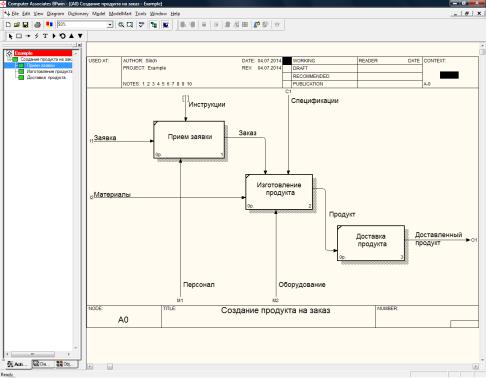
17
Связь выход-механизм (output-mechanism), когда выход одного блока направляется на механизм другого. Эта взаимосвязь используется реже остальных и показывает, что одна функция подготавливает ресурсы, необходимые для проведения другой (стрелка "Инструменты" на рис. 1.17 д).
Для рисования внутренней стрелки необходимо в режиме рисования стрелок щелкнуть по нужной стороне (например, выхода) одного блока и затем по нужной стороне (например, входа) другого. Пример диаграммы с внутренними стрелками приведен на рис. 1.18.
Рис. 1.18. Декомпозиционная диаграмма с внутренними стрелками
9. Разветвление и слияние стрелок
В некоторых случаях одну и ту же стрелку необходимо соединить более чем с одним функциональным блоком. Одни и те же данные или объекты, порожденные одной функцией, могут использоваться сразу в нескольких других функциях. С другой стороны, стрелки выхода разных функций могут представлять собой одинаковые или однородные данные или объекты, которые в дальнейшем используются или перерабатываются в одном месте. Для моделирования таких ситуаций B IDEF0 используются разветвляющиеся и сливающиеся стрелки.
Для разветвления стрелки нужно в режиме редактирования стрелки щелкнуть на стрелку, которую необходимо разветвить, а потом щелкнуть на соответствующей стороне того функционально блока, который получает ответвление.
Для слияния двух стрелок выхода нужно в режиме редактирования стрелки сначала щелкнуть по правой стороне блока, выход которого необходимо слить с уже имеющейся стрелкой выхода другого блока, а затем по самой стрелке.
Пример диаграммы с разветвленными стрелками приведен на рисунке 1.19.

18
Рис. 1.19. Декомпозиционная диаграмма с разветвленными стрелками
Для именования отдельной ветви разветвляющихся и сливающихся стрелок следует выделить на диаграмме только одну ветвь, после этого вызвать редактор имени и присвоить имя стрелке. Это имя будет соответствовать только выделенной ветви. Если стрелка именована до разветвления, а после разветвления ни одна из ветвей не именована, то подразумевается, что каждая ветвь моделирует те же данные или объекты, что и ветвь до разветвления. На рис. 1.19 граничная стрелка «Персонал» была разветвлена на три ветви, каждая из которых имеет свое имя – «Отдел приема заявок», «Цех», «Отдел доставки».
10. Создание диаграммы дерева узлов
Диаграмма дерева узлов показывает иерархию функций в модели и позволяет рассмотреть всю модель целиком, но не показывает взаимосвязи между блоками (стрелки) (рис. 1.20).
Для создания диаграммы дерева узлов следует выбрать в меню пункт Diagram/Add Node Tree. Вызывается диалог Node Tree Wizard, в котором необходимо внести имя диаграммы дерева узлов, узел верхнего уровня и глубину дерева – Number of Levels (по умолчанию 3). Второй диалог позволяет задать свойства диаграммы дерева узлов. По умолчанию нижний уровень декомпозиции показывается в виде списка, остальные функции – в виде прямоугольников. Для отображения всего дерева в виде прямоугольников следует выбрать опцию Bullet Last Level. Группа Connection Style позволяет выбрать стиль соединительных линий – диагональные (по умолчанию) или ортогональные.

19
Рис. 1.20. Диаграмма дерева узлов
11. Доработка модели
Завершите создание IDEF0-модели для бизнес-процесса, выбранного вами на шаге 1 в качестве индивидуального задания. Законченная модель должна содержать, как минимум 4-5 диаграмм: контекстную, декомпозиционную диаграмму первого уровня, одну или несколько декомпозиционных диаграмм второго уровня и диаграмму дерева узлов. Все стрелки на диаграммах должны быть поименованы.
Некоторые рекомендации по составлению IDEF0-модели:
-блоки на диаграмме должны располагаться по диагонали (отношение доминирования);
-неконтекстные диаграммы должны содержать количество блоков от 3 до 6;
-следует максимально увеличить расстояние между работами, поворотами и пересечениями стрелок;
-если две стрелки проходят параллельно (начинаются из одной и той же грани одной работы и заканчиваются на одной и той же грани другой работы), то по возможности следует их объединить и назвать единым термином;
-обратные связи по входу рисуются "нижней" петлей, обратная связь по управлению – "верхней";
-следует минимизировать число пересечений, петель и поворотов стрелок.
20
Лабораторная работа №2 «Создание IDEF3-модели бизнес-процесса»
Цель работы: Получить практические навыки в построении IDEF3-модели бизнес-процесса средствами пакета BPWin.
Порядок выполнения работы.
1. Выбор задания.
Выберите бизнес-процесс, для которого будете формировать модель. Вы можете выбрать один из вариантов процессов, описанных в приложении, или предложить свой вариант. Можно выбрать тот же процесс, для которого на предыдущей лабораторной работе строилась IDEF0-модель, или часть этого процесса. При выборе учтите, что процесс обязательно должен иметь разветвления в технологии его выполнения и параллельно выполняемые работы.
2. Знакомство с основами методологии IDEF3.
IDEF3-методология предназначена для описания потоков работ (workflow или process flow). Она широко используется для документирования технологических процессов, особенно в случаях, когда в модели необходимо показать последовательность выполнения процесса. Как и методология IDEF0, IDEF3 построена на принципах декомпозиции и иерархического упорядочения: контекстная диаграмма отражает процесс в целом, а диаграммы декомпозиции — процесс в виде совокупности более мелких работ. Однако IDEF3-диаграммы, в отличие от IDEF0-диаграмм, позволяют описать логику процесса — всевозможные варианты ветвления и слияния потоков работ.
Основными элементами диаграмм являются единицы работ, отображающие действия, процессы, функции, этапы выполнения работ. Это аналоги функциональных блоков IDEF0-модели. На IDEF3-диаграммах, как и на IDEF0-диаграммах, отображаются связи между работами, однако смысл этих связей другой – это не объекты или информация, а переход от одной работы к другой. Стрелка, идущая от одной работы к другой, означает, что после окончания первой работы запустится вторая. Сторона блока, из которой выходит стрелка и в которую входит, не играет никакой роли. Для отображения разветвлений, параллельных потоков работ, используются специальные элементы диаграмм – перекрестки типа И, ИЛИ, Исключающего ИЛИ.
Но объекты, связанные с работами, тоже можно отобразить в IDEF3-модели. Во-первых, каждая работа должна иметь ассоциированный документ, который включает текстовое описание компонентов работы: объектов и фактов, связанных с работой, ограничений, накладываемых на работу, и дополнительное описание работы. Кроме того, имеется специальный вид связей, моделирующих потоки объектов, т.е. передачу материальных объектов или данных от работы к работе. Имеются также объекты ссылок, используемые для комментариев к элементам модели, для описания циклических переходов, ссылок на другие диаграммы.
IDEF3-диаграммы может дополнять IDEF0-модель. BPWin допускает построение смешанных моделей, в которых диаграммы декомпозиции отдельных функциональных блоков IDEF0-модели могут быть построены в нотации IDEF3. смешанная модель наилучшим образом описывает все стороны деятельности предприятия.
